1. Jangan install lebih dari 1 OS dalam satu sistem.
2. Jangan letakkan bilangan user yang terlalu ramai dalam sesuatu sistem, paling banyak pun 2, terbaik biar hanya 1 user saja.
3. Jangan install perisian yang anda tidak pasti sumbernya.
4. Berhati-hati apabila update driver motherboard dan processor (biasanya tak perlu update pun).
5. Sentiasa update perisian antivirus anda.
6. Jangan install atau cuba run perisian yang melebihi kebolehan sistem anda (biasanya game lar,memerlukan spesifikasi yang tinggi).
7. Elakkan install perisian terlalu banyak dalam drive anda install OS anda, elakkan juga menyimpan fail dalam drive tersebut, simpan dalam drive atau partition lain.
8. Berhati-hati ketika mereka partition, data dalam partition yang anda delete dan reka semula akan hilang sama sekali.
9. Ketika menggunakan perisian untuk tweaking setting komputer, berhati-hati agar tidak menjadikan anda menyesal kemudian hari.
10.Jangan overclock sistem anda walaupun anda cukup hebat dalam bidang tersebut, banyak komplikasinya, dan jangka hayat sistem anda akan berkurang.
11.Jangan memaksa sistem anda bekerja untuk beberapa perisian serentak,contohnya membuka 7 ke 8 perisian serentak!!!
12.Elakkan install terlalu banyak perisian yang anda tidak perlukan.
13.Scan virus sekurangnya sekali seminggu, defragment,check registry,buang fail tak penting sekurangnya sekali setiap 2 minggu.
14.Elakkan menggunakan “regedit” dan “services.msc” jika anda kurang mahir mengenainya!!!
BIOS?Jangan usik jika anda tidak mahir mengenainya!!!
15.Membuka casing untuk penyejukan memang bagus, tapi pastikan anda prihatin dengan kebersihan sistem anda.
16.Elakkan makan dan minum berdekatan sistem anda.
17.Penggunaan sistem penghad kuasa digalakkan, seperti PowerBuster.
18.Jangan install perisian perlindungan komputer hebat yang menggunakan password kalau anda seorang yang pelupa!!!
19Andai anda ingin membawa pc anda untuk perjalanan jauh, seperti naik bas, tanggalkan beberapa komponen dan bawa dalam beg berasingan seperti hard disk, graphic card, untuk mengelakkan berlaku kerosakkan kepada komponen ini apabila pc anda mengalami hantukan atau terjatuh!!!
20.Elakkan install perisian mencurigakan, jika anda tidak mahu menjadi gelabah kemudian,seperti muncul senarai “gambar blue” dalam senarai screensaver anda secara tiba-tiba,yang sudah pasti anda tidak tahu cara deletenya.lebih teruk kalau komputer anda diserang virus atau ditakluk trojan.
21.Sistem anda perlahan,walaupun anda sudah tweak setting??upgrade la hardwarenya:)
22.Restart/Reset komputer ketika masalah muncul kadang-kadang membantu:)
23.Jangan membiarkan komputer anda terbuka 24jam sehari…akan membawa kesan jangka panjang yang teruk,seperti motherboard atau processor melebur.